So bringen Sie andere Leute dazu, ihre Snapchat-Videos zu speichern
Snapchat ist eine beliebte Social-Media-Anwendung, mit der Benutzer Videos und Fotos sofort teilen können. Die Gründer sagten, dass die auf Snapchat geteilten Medien kurzlebig seien, um natürlichere Interaktionen anzuregen. Viele Snapchat-Benutzer möchten jedoch die Möglichkeit haben, Fotos und Videos ihrer Freunde zu speichern, aber durch das Erstellen von Screenshots wird der Absender benachrichtigt, was keine ideale Lösung ist. Wer möchte ständig sein Handy in der Hand halten und Videos von seinen Freunden aufnehmen? Die Videoqualität ist nicht nur schlecht, sondern kann auch verwackelt sein. Daher wird in diesem Artikel erläutert, wie Sie die Anwendung zum Speichern von Snapchat-Videos verwenden, und hilft Ihnen dabei, die Probleme beim Speichern von Schnappschüssen anderer und persönlicher Personen zu lösen.
Android-Benutzer müssen eine Screencast-App eines Drittanbieters verwenden, um die Schnappschüsse ihrer Freunde zu speichern, während iPhone-Benutzer mehr Optionen haben. Neben der Verwendung von Drittanbieter-Apps können iPhone-Benutzer auch ihre Mac-Computer zum Speichern von Schnappschüssen verwenden.
Teil 1: Snapchat-Videos mit QuickTime auf dem Mac speichern
Möchten Sie die Snapchat-Videos anderer Leute auf Ihrem iPhone speichern? Keine Sorge, wir können es mit QuickTime machen, einer nativen OSX-Anwendung, die nicht nur als Screenshot-Anwendung funktioniert, sondern auch alles, was auf Ihrem iPhone passiert, besser aufzeichnet. Hier sind die einfachen Schritte: 1. Verbinden Sie zunächst Ihr iPhone mit Ihrem Mac-Computer und stellen Sie sicher, dass Sie die neueste Version der QuickTime-Anwendung installiert haben. 2. Öffnen Sie die QuickTime-Anwendung und klicken Sie in der Menüleiste auf die Option „Datei“. 3. Wählen Sie im Dropdown-Menü „Neue Videoaufzeichnung“ aus. 4. Im Popup-Aufnahmefenster sehen Sie eine kleine Pfeilschaltfläche. Klicken Sie auf diese Schaltfläche und wählen Sie im Dropdown-Menü Ihr iPhone als Aufnahmegerät aus. 5. Stellen Sie sicher, dass Sie die richtigen Audio- und Videoeingabegeräte ausgewählt haben. 6. Klicken Sie auf die Aufnahmeschaltfläche und spielen Sie das Snapchat-Video ab, das Sie auf Ihrem iPhone speichern möchten. 7. Wenn die Wiedergabe des Videos beendet ist, klicken Sie auf die Schaltfläche „Stopp“. 8. In QuickTime können Sie das gerade aufgenommene Video bearbeiten und speichern. Mit diesen einfachen Schritten können Sie die Snapchat-Videos anderer Personen ganz einfach auf Ihrem iPhone speichern. Denken Sie daran, die Privatsphäre anderer zu respektieren und die einschlägigen Gesetze und Vorschriften einzuhalten.
Schritt 1: Öffnen Sie zunächst die QuickTime-App und verbinden Sie Ihr iPhone mit Ihrem Mac-Computer. Dadurch können Sie den Bildschirm Ihres iPhones auf Ihrem Mac anzeigen und steuern.
Der zweite Schritt besteht darin, auf Datei zu klicken und die erste Option aus der Liste „Neue Filmaufnahme“ auszuwählen.
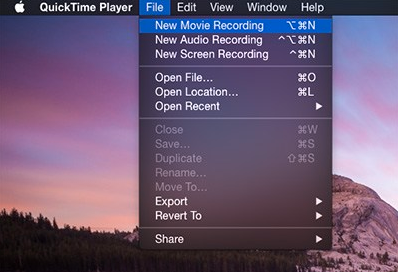
Schritt 3: Wenn Sie aufgefordert werden, eine Aufnahmequelle auszuwählen, klicken Sie auf den Pfeil neben der Aufnahmeschaltfläche und wählen Sie Ihr iPhone-Gerät aus.
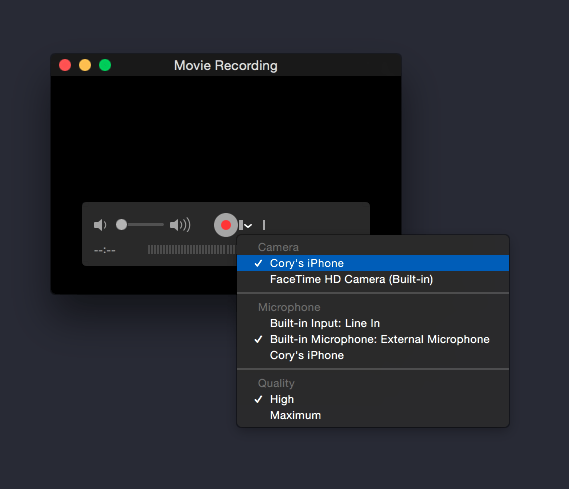
Der vierte Schritt besteht darin, QuickTime zu verwenden, um Ihren iPhone-Bildschirm auf Ihren Computer zu spiegeln. Starten Sie zunächst die Snapchat-App und tippen Sie in QuickTime auf die rote Aufnahmeschaltfläche. Anschließend können Sie den Schnappschuss Ihres Freundes aufzeichnen. Nach ein paar Minuten beginnt QuickTime mit der Spiegelung Ihres iPhone-Bildschirms und Sie können mit der Aufnahme beginnen.
So speichern Sie Snapchat-Videos in der Kamerarolle
Sie können die folgenden Schritte ausführen, um Snapchat-Schnappschüsse im Fotoalbum Ihres Telefons zu speichern: 1. Öffnen Sie die Snapchat-App und melden Sie sich bei Ihrem Konto an. 2. Tippen Sie auf dem Startbildschirm auf das Kamerasymbol in der oberen linken Ecke, um einen Schnappschuss zu machen. 3. Nachdem Sie den Schnappschuss erstellt haben, klicken Sie unten rechts auf die Schaltfläche „Senden“. 4. Suchen Sie auf der Sendeseite unten rechts die Option „Im Album speichern“ und klicken Sie darauf. 5. Snapchat öffnet ein Bestätigungsfenster, das Ihnen mitteilt, dass der Snap erfolgreich im Album gespeichert wurde. Mit den oben genannten Schritten können Sie Snapchat-Schnappschüsse im Fotoalbum Ihres Telefons speichern, um sie jederzeit einfach anzusehen und zu teilen. Bitte beachten Sie, dass diese Einstellung nur Snapshots speichert, die Sie aktiv speichern möchten, und nicht automatisch alle empfangenen Snapshots speichert.
Schritt 1: Klicken Sie auf das Snapchat-Symbol, um die App zu starten.
Schritt 2: Nach dem Öffnen der Snapchat-App sehen Sie das Kamerafenster. Um zum Snapchat-Startbildschirm zu gelangen, können Sie nach unten wischen oder auf das Mini-Snapchat-Symbol in der Mitte des Bildschirms tippen. Dadurch erhalten Sie Zugriff auf verschiedene Funktionen und die Benutzeroberfläche von Snapchat.
Der dritte Schritt besteht darin, die Einstellungen zu starten. Zum Ausführen müssen Sie auf das Zahnradsymbol in der oberen rechten Ecke des Bildschirms klicken.
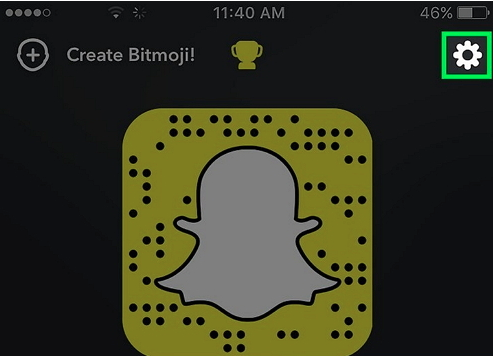
Schritt 4: Klicken Sie auf die Option „Mein Konto“ und wählen Sie „Speicher“.
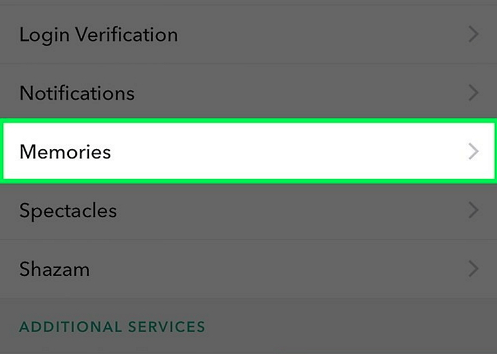
Schritt 5: Tippen Sie anschließend auf die Schaltfläche „Speichern unter“ und wählen Sie die Option „Nur Kamerarolle“.
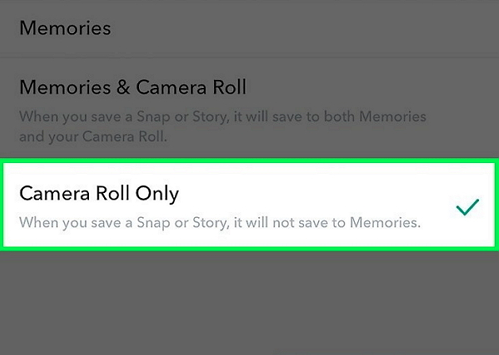
Durch Auswahl von „Speicher & Kamerarolle“ können Sie den Schnappschuss auf Ihrem Telefon speichern, bevor Sie ihn teilen. Auf diese Weise können Sie sowohl Speicherplatz als auch Speicherplatz sparen.
Zusätzliche Tipps: Sicheres und benutzerfreundliches iPhone-Datenwiederherstellungstool
Tenorshare iPhone Data Recovery ist perfekt in iTunes und iCloud integriert, Sie können sie zur Datenwiederherstellung verwenden. Damit können Sie Dateien schnell scannen und in der Vorschau anzeigen, bevor Sie sie auf Ihrem Gerät oder Computer wiederherstellen. Es unterstützt alle iPhone-Modelle, einschließlich iPhone X/8/8 Plus, und alle iOS-Versionen, einschließlich iOS 11/10/9/8/7/6.
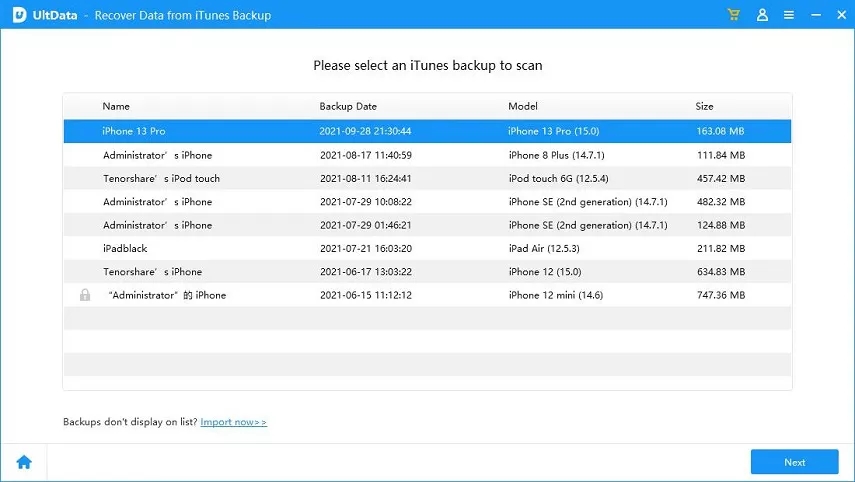
Das obige ist der detaillierte Inhalt vonSo bringen Sie andere Leute dazu, ihre Snapchat-Videos zu speichern. Für weitere Informationen folgen Sie bitte anderen verwandten Artikeln auf der PHP chinesischen Website!

Heiße KI -Werkzeuge

Undresser.AI Undress
KI-gestützte App zum Erstellen realistischer Aktfotos

AI Clothes Remover
Online-KI-Tool zum Entfernen von Kleidung aus Fotos.

Undress AI Tool
Ausziehbilder kostenlos

Clothoff.io
KI-Kleiderentferner

AI Hentai Generator
Erstellen Sie kostenlos Ai Hentai.

Heißer Artikel

Heiße Werkzeuge

Notepad++7.3.1
Einfach zu bedienender und kostenloser Code-Editor

SublimeText3 chinesische Version
Chinesische Version, sehr einfach zu bedienen

Senden Sie Studio 13.0.1
Leistungsstarke integrierte PHP-Entwicklungsumgebung

Dreamweaver CS6
Visuelle Webentwicklungstools

SublimeText3 Mac-Version
Codebearbeitungssoftware auf Gottesniveau (SublimeText3)

Heiße Themen
 1376
1376
 52
52
 M3 iPad Air gegen M2 iPad Air: Erkennen Sie den Unterschied (wenn Sie können)
Mar 11, 2025 am 03:08 AM
M3 iPad Air gegen M2 iPad Air: Erkennen Sie den Unterschied (wenn Sie können)
Mar 11, 2025 am 03:08 AM
Eingehender Vergleich zwischen dem iPad Air 2025 (M3) und dem iPad Air 2024 (M2): Ist das Upgrade es wert? Apple hat ein neues iPad -Luft veröffentlicht, das mit einem M3 -Chip ausgestattet ist. Die neuen Tablet -Balancen der Nutzung und der Wirtschaftlichkeit verleihen den Veteranenbenutzern Leistungsverbesserungen. Aber wie unterscheidet es sich von der M2 iPad Air der vorherigen Generation? Lassen Sie uns herausfinden. Aussehens Design: völlig konsistent Das Erscheinungsbild der neuen iPad Air ist fast genau das gleiche wie die im Jahr 2024 veröffentlichte M2 -iPad -Luft, und es ist auch genau das gleiche wie die M1 iPad Air im Jahr 2022. 11-Zoll- und 13-Zoll-Bildschirmgrößen (symmetrische Lünetten), Größe, Gewicht und sogar Farbe
 8 iPhone -Apps i ' m verwenden, um für immer zu leben, um zu leben
Mar 16, 2025 am 12:19 AM
8 iPhone -Apps i ' m verwenden, um für immer zu leben, um zu leben
Mar 16, 2025 am 12:19 AM
Maximieren Sie Ihre Lebensdauer: iPhone -Apps für ein gesünderes, längeres Leben Groucho Marx strebte berühmt danach, für immer zu leben oder zu sterben. Während die Unsterblichkeit weiterhin schwer fassbar ist, können wir sowohl unsere Lebensdauer als auch unsere Gesundheit erheblich verlängern (die Zeitdauer, die wir enj haben
 Die besten 11-Zoll-iPad-Luftkisten von 2025
Mar 19, 2025 am 06:03 AM
Die besten 11-Zoll-iPad-Luftkisten von 2025
Mar 19, 2025 am 06:03 AM
Top iPad Air 11-Zoll-Fälle: Eine umfassende Anleitung (aktualisiert 14.03.2025) Dieser aktualisierte Leitfaden zeigt die besten verfügbaren 11-Zoll-Fälle von iPad Air, die für verschiedene Anforderungen und Budgets gerecht werden. Egal, ob Sie das neue M3 oder das M2 -Modell besitzen, und schützen Sie Ihr Investm
 Apple Intelligence schaltet sich nach iPhone -Updates immer wieder ein
Mar 14, 2025 am 03:01 AM
Apple Intelligence schaltet sich nach iPhone -Updates immer wieder ein
Mar 14, 2025 am 03:01 AM
Neue iPhone iOS -Updates reaktivieren automatisch Apple Intelligence, selbst für Benutzer, die es zuvor deaktiviert haben. Dieses unerwartete Verhalten, ob ein Fehler oder eine Absicht, verursacht bei den Benutzern Frustration. Das jüngste iOS 18.3.2 Update, vor allem a
 Der einfache Grund, warum ich keine Apple Family Sharing benutze (wie gut es auch ist)
Mar 22, 2025 am 03:04 AM
Der einfache Grund, warum ich keine Apple Family Sharing benutze (wie gut es auch ist)
Mar 22, 2025 am 03:04 AM
Apples Familie Sharing: Ein gebrochenes Versprechen? Bitten Sie um das Versäumnis des Kaufens, sich vor erniedrigenden Belastungen zu schützen Apples Familienfreigabe ist zwar bequem für die Freigabe von Apps, Abonnements und mehr, hat einen erheblichen Fehler: Die Funktion "Ask to Buy" kann nicht vorhanden sein
 Das beste iPad Pro 13-Zoll-Fälle von 2025
Mar 25, 2025 am 02:49 AM
Das beste iPad Pro 13-Zoll-Fälle von 2025
Mar 25, 2025 am 02:49 AM
Wenn Sie mit dem 13-Zoll-iPad Pro stürzten, möchten Sie ihn mit einem Fall auskämpfen, um ihn vor versehentlichen Schäden zu schützen.
 Apple Intelligence ist eine Büste, aber es hatte einen großen Vorteil
Mar 25, 2025 am 03:08 AM
Apple Intelligence ist eine Büste, aber es hatte einen großen Vorteil
Mar 25, 2025 am 03:08 AM
Zusammenfassung Apple Intelligence ist bisher mit unscheinbaren Merkmalen unterdulden, von denen einige wahrscheinlich erst eintreffen werden
 M3 iPad Air vs. M4 iPad Pro: Welches Tablet sollten Sie bekommen?
Mar 14, 2025 am 12:09 AM
M3 iPad Air vs. M4 iPad Pro: Welches Tablet sollten Sie bekommen?
Mar 14, 2025 am 12:09 AM
Apple iPad Air (M3) gegen iPad Pro (M4): Ein detaillierter Vergleich Die neuesten iPad-Veröffentlichungen von Apple enthält eine überzeugende Auswahl: das M3-betriebene iPad Air und das M4-ausgestattete iPad Pro. Beide bieten 11-Zoll- und 13-Zoll-Bildschirmgrößen, aber signifikante Unterschiede in




